Excel怎样使用DEC2BIN函数实现十二进制转换_使用DEC2BIN函数实现十二进制转换方法
- 王林转载
- 2024-04-25 15:20:32589浏览
对于将数字转换为二进制字符串的需求很常见,而 PHP 中提供了实用的 DEC2BIN 函数来轻松实现这一转换。本文由 php小编新一精心编写,将深入探讨 DEC2BIN 函数的用法,并指导大家如何在 Excel 中巧妙地使用它,以实现高效便捷的十二进制转换。准备好踏上这个旅程,跟着我们的详细步骤,解锁 Excel 中 DEC2BIN 函数的强大功能。
1、打开一个空白的Excel文档来示例。
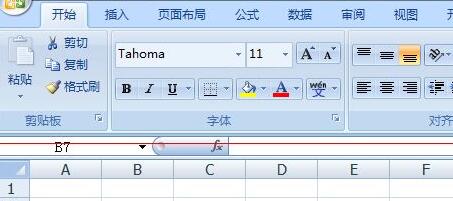
2、这里有几个十进制的数字。
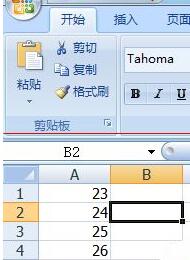
3、在B1列输入【=DEC】,后面就会出现几个备选的函数,选择DEC2BIN函数。
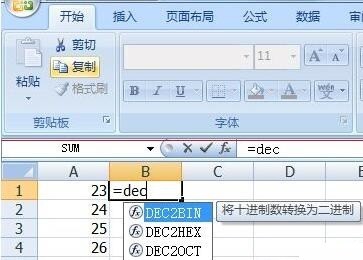
4、选择DEC2BIN函数后会出现这样的画面
5、将【number】选择为A1,补充完整函数格式,右边填上一个【)】即可。之后确定我们看到出现了二级制数字。
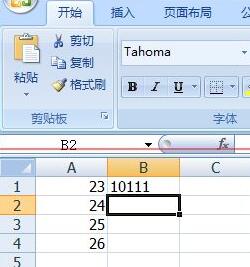
6、在二进制数字这一列向下拉,A列十进制数字转换后的二进制数字就整个显示在B列了。
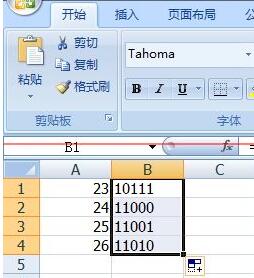
以上是Excel怎样使用DEC2BIN函数实现十二进制转换_使用DEC2BIN函数实现十二进制转换方法的详细内容。更多信息请关注PHP中文网其他相关文章!
声明:
本文转载于:zol.com.cn。如有侵权,请联系admin@php.cn删除
上一篇:Word中替换文字操作方法下一篇:excel中算n次方的操作方法

